Για να πραγματοποιήσετε εισαγωγή του αρχείου παραστατικών είσπραξης στην εφαρμογή, θα πρέπει να δημιουργήσετε ένα σενάριο εισαγωγής ακολουθώντας την διαδρομή Οργάνωση→Για Προχωρημένους→Παραμετροποίηση Εισαγωγής Δεδομένων.
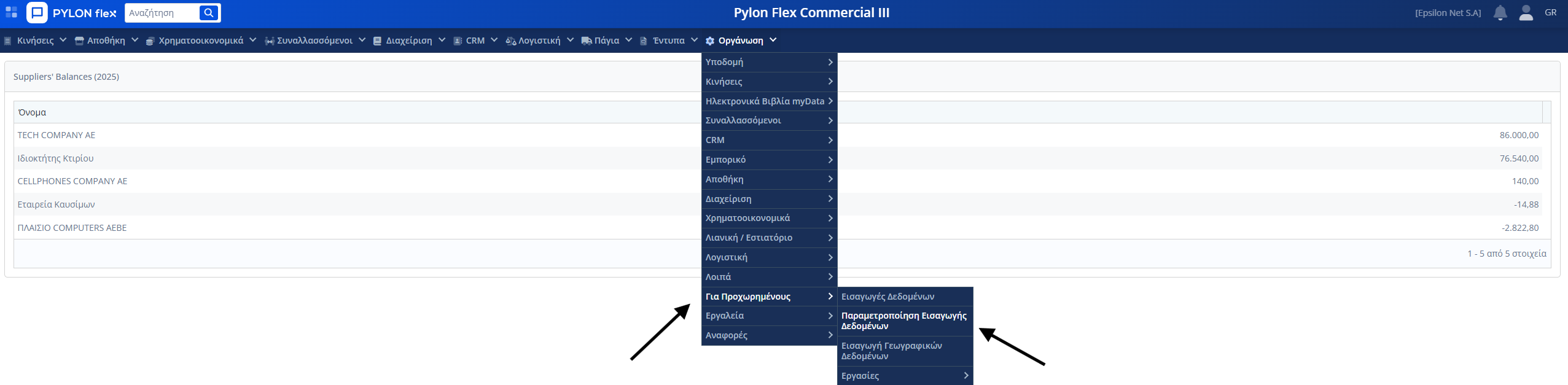
Στην οθόνη που ανοίγει, εμφανίζεται η λίστα των υφιστάμενων σεναρίων εισαγωγής. Για να δημιουργήσετε ένα νέο σενάριο επιλέγετε στα δεξιά “Προσθήκη” ή εάν έχετε έτοιμο το σενάριο και το έχετε εξάγει από άλλη εγκατάσταση επιλέγετε “Εισαγωγή”.

Ανοίγετε το Μενού: Κινήσεις, επιλέγετε Εισπράξεις Πελάτη και ΟΚ.
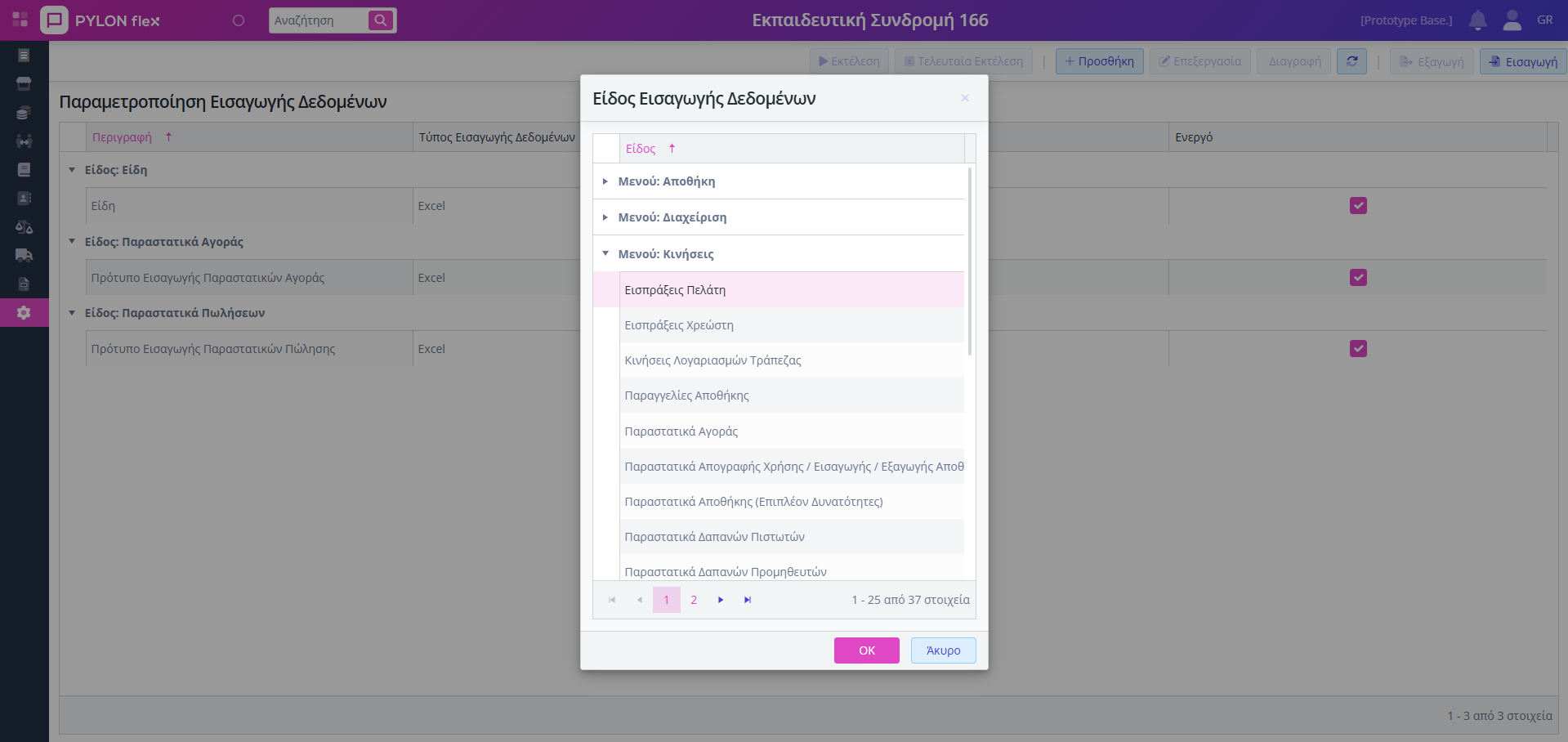
Ρυθμίσεις
Συμπληρώνετε το πεδίο περιγραφή με τον επιθυμητό τίτλο. Στην συνέχεια, θα πρέπει να ορίσετε τις βασικές παραμέτρους εισαγωγής της εφαρμογής και του αρχείου Excel στις ενότητες Γενικές Επιλογές & Επιλογές Excel.
Γενικές Επιλογές
- Τύπος Εισαγωγής Δεδομένων: Επιλέγετε τον τρόπο εισαγωγής, από που δηλαδή θα αντλήσετε τα δεδομένα. Σε αυτή τη περίπτωση επιλέγετε Excel.
- Πεδίο Κλειδιού: Χρησιμοποιείται για την ομαδοποίηση εγγραφών αλλά και για την σύνδεση με αντίστοιχο πεδίο οντότητας της βάσης. Ορίζετε ποιο πεδίο θα χρησιμοποιείται για ανεύρεση της εγγραφής είτε για περιπτώσεις ενημέρωσης ή για ταυτοποίηση μοναδικότητας σε εισαγωγή. Το πεδίο αυτό θα πρέπει υποχρεωτικά να έχει επιλεγεί και στο τμήμα των πεδίων αλλιώς κατά την καταχώρηση θα εμφανιστεί απαγορευτικό μήνυμα: “Το πεδίο κλειδί που ορίστηκε είναι μη αποδεκτό”.
- Πεδίο Αντικειμένου: Αναφέρεται στο πεδίο της βάσης με το οποίο θα γίνει η σύγκριση. Μια συνήθης πρακτική είναι εφόσον χρησιμοποιείται αυτόματη κωδικοποίηση να αποθηκεύεται ο παλιός κωδικός σε κάποιο από τα πεδία Χρήστη UserDefinedText01-UserDefinedText05. Οπότε σε αυτή την περίπτωση σαν πεδίο οντότητας θα επιλέξετε κάποιο από αυτά.
- Ενεργό: Ενεργοποιείτε, ώστε να είναι διαθέσιμο προς χρήστη το σενάριο.
- Συμπεριφορά: Ορίζετε την ενέργεια που θα πραγματοποιήσει το σενάριο, με τις παρακάτω επιλογές:
- Εισαγωγή: Γίνεται έλεγχος ύπαρξης των δεδομένων και εφόσον δεν υπάρχουν πραγματοποιείται εισαγωγή. Αν υπάρχουν εμφανίζεται σχετικό μήνυμα για την συγκεκριμένη εγγραφή.
- Εισαγωγή ή Ενημέρωση: Γίνεται έλεγχος ύπαρξης των δεδομένων και εφόσον δεν υπάρχουν πραγματοποιείται εισαγωγή. Αν υπάρχουν πραγματοποιείται ενημέρωση.
- Ενημέρωση: Γίνεται έλεγχος ύπαρξης των δεδομένων και εφόσον υπάρχουν πραγματοποιείται ενημέρωση. Αν δεν υπάρχουν εμφανίζεται σχετικό μήνυμα για την συγκεκριμένη εγγραφή.
Πεδία Αναζήτησης
- Πεδία Αναζήτησης Πελάτη: Ανάλογα με το είδος του σεναρίου μπορεί να σας ζητηθούν επιπλέον πεδία αναζήτησης οντότητας, όπου χρειάζονται επιπλέον στοιχεία Συναλλασσόμενου. Οι επιλογές που δίνονται είναι Προτεινόμενο ή κάποιο από τα πεδία χρήστη. Αν επιλέξετε Προτεινόμενο τότε η αναζήτηση θα γίνει με προκαθορισμένα πεδία κλειδιά. Κάποιο από αυτά ή και όλα θα πρέπει να τα έχετε επιλέξει και στο τμήμα των πεδίων αλλιώς κατά την καταχώρηση θα εμφανιστεί μήνυμα σφάλματος.
Επιλογές Excel
- Τύπος Εξαγωγής: Ορίζετε την τιμή του κελιού που θα χρησιμοποιηθεί:
- Όνομα κελιού: Δηλαδή, θα χρησιμοποιηθεί το λεκτικό του κελιού, πχ. Α
- Κλειδί Κελιού: Δηλαδή, θα χρησιμοποιηθεί ο αριθμός που αντιστοιχεί στο κελί, πχ. 1
- Επικεφαλίδα: Το ενεργοποιείτε εφόσον η πρώτη γραμμή του στο excel περιέχει τις περιγραφές των τιμών.
- Όνομα Φύλλου: Συμπληρώνετε την περιγραφή του φύλλου excel.
Πεδία
Από τα “Διαθέσιμα Πεδία” αριστερά, ορίζετε ποια θα χρησιμοποιηθούν ως “Πεδία Εισαγωγής” στα δεξιά. Ο τρόπος με τον οποίο μετακινείτε το πεδίο από τα διαθέσιμα προς τα πεδία εισαγωγής είναι ο εξής:
Επιλέγετε από αριστερά το πεδίο που θέλετε και στη συνέχεια επιλέγετε το βέλος που δείχνει προς τα δεξιά. Αντίστοιχα, για να αφαιρέσετε ένα πεδίο από τα πεδία εισαγωγής, το επιλέγετε και επιλέγετε το βέλος που δείχνει προς τα αριστερά ή επιλέγετε διαγραφή από τα δεξιά.
Εφόσον έχετε επιλέξει τα επιθυμητά πεδία, θα πρέπει να ορίσετε την στήλη excel από την οποία θα αντλήσει τα δεδομένα. Αναλόγως με την επιλογή που έχετε κάνει στο πεδίο “Τύπος Εξαγωγής”, συμπληρώνετε το πεδίο. Για παράδειγμα, έχοντας επιλέξει την τιμή “Όνομα”, τότε συμπληρώνετε τις στήλες excel με το λεκτικό του κελιού στο πεδίο “Όνομα κελιού Excel”.
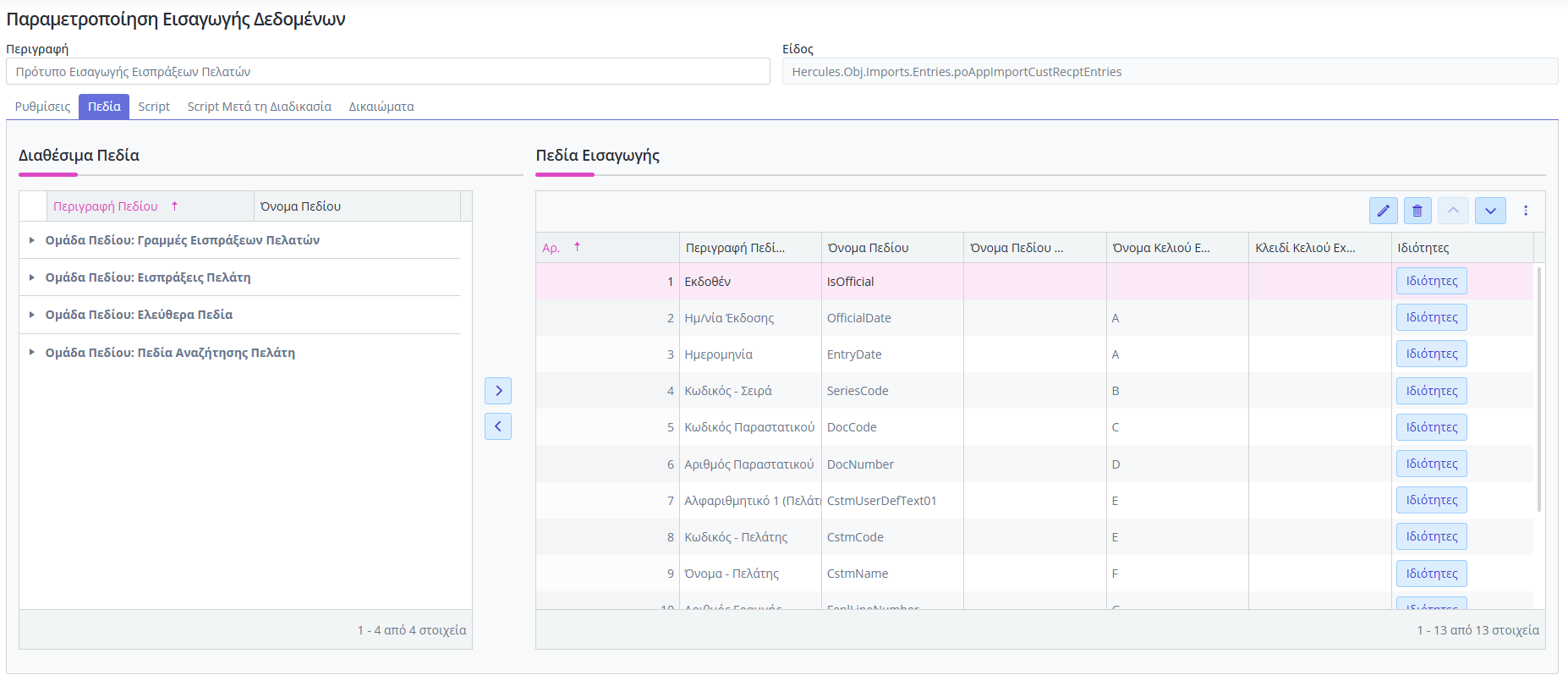
Εκτέλεση Εργασίας
Η εκτέλεση της εργασίας μπορεί να γίνει είτε μέσα από τον σχεδιασμό του σεναρίου είτε (για πιο απλούς χρήστες) από τις Εισαγωγές Δεδομένων από την διαδρομή Οργάνωση→Για Προχωρημένους→Εισαγωγές Δεδομένων. Και στις δύο περιπτώσεις επιλέγετε “Εκτέλεση”. Εμφανίζεται διάλογος επιλογής του αρχείου excel και τέλος επιλέγετε και πάλι “Εκτέλεση”. Τελειώνοντας η διαδικασία, εμφανίζεται οθόνη ενημέρωσης με το αποτέλεσμα της εργασίας καθώς και τυχόν σφάλματα.
Tips & Tricks
- Εφόσον έχετε αυτόματη αρίθμηση, μπορείτε να παραλείψετε το πεδίο κωδικός στο αρχείο excel και στο σενάριο!
- Σε Πίνακες όπως Κλάση Φ.Π.Α, Λογιστική Κατηγορία, Μονάδες Μέτρησης, μπορείτε να ορίσετε μια κοινή τιμή για όλες τις γραμμές από τις ιδιότητες του πεδίου, στα πεδία εισαγωγής και να μην τα συμπεριλάβετε στο αρχείο excel.
- Εάν το πλήθος των εγγραφών προς εισαγωγή είναι μεγάλο και δεν είστε σίγουροι για το σενάριο που έχετε σχεδιάσει, μπορείτε να πραγματοποιήσετε μια εισαγωγή με λιγότερες γραμμές, πχ. τις πρώτες 10.
- Αν η περιγραφή του είδους είναι πολύ μεγάλη σε χαρακτήρες,τότε καλύτερα να δώσετε μια σύντομη περιγραφή στο πεδίο “Όνομα” και να χρησιμοποιήσετε το πεδίο “Αναλυτική Περιγραφή” για την πλήρης περιγραφή.
- Η μορφοποίηση στις στήλες αρχείου excel να είναι “Γενική” εκτός κι αν πρόκειται για αριθμούς όπου μπορεί να χρησιμοποιηθεί και το format “Αριθμός”.
- Να μην αφήνονται κενές γραμμές στο αρχείο excel.
- Προς αποφυγήν σφαλμάτων μοναδικότητας, θα πρέπει να γίνεται έλεγχος των δεδομένων στο excel πριν την εισαγωγή για διπλοεγγραφές.
- Αν θέλετε να είναι διακριτά τα είδη που δημιουργήθηκαν μέσω της εισαγωγής, μπορείτε να χρησιμοποιήσετε ένα Αλφαριθμητικό πεδίο (UserDefText) με την τιμή “Από Εισαγωγή”.
- Το αρχείο excel να είναι κλειστό κατά την εκτέλεση της εργασίας.
- Αν το αρχικό αρχείο excel έχει υποστεί μεγάλη μορφοποίηση, μπορείτε να αντιγράψετε τα δεδομένα σε ένα νέο, “καθαρό” excel και να χρησιμοποιήσετε στις τιμές επικόλλησης την επιλογή “Μόνο Τιμές”.
Στα Σχετικά Άρθρα θα βρείτε:
- Πλήρες Documentation για την Παραμετροποίηση Εισαγωγής Δεδομένων & τις Εισαγωγές Δεδομένων.
- Πρότυπα αρχεία master οντοτήτων με δυνατότητα προβολής & λήψης.
![]() Μπορείτε ακόμη να πραγματοποιήσετε λήψη πρότυπων αρχείων
Μπορείτε ακόμη να πραγματοποιήσετε λήψη πρότυπων αρχείων
Διαθεσιμότητα
Για να έχετε διαθέσιμη την λειτουργικότητα που περιγράφεται, θα πρέπει να έχετε μία από τις παρακάτω συνδρομές:
- Pylon Flex Commercial I
- Pylon Flex Commercial IΙ
- Pylon Flex Commercial IΙΙ
